如今苹果手机已成为我们生活不可或缺的一部分,有时候我们可能会遇到一些令人困扰的问题,其中之一就是苹果手机突然被停用的情况。当我们看到屏幕上显示iPhone 已停用的字样时,不禁会感到焦虑和困惑。当我们的iPhone被停用后,应该如何解决这个问题呢?幸运的是我们有一种免刷机解除停用的方法可以帮助我们恢复手机的正常使用。让我们一起来了解一下吧。
iPhone 已停用怎么办 免刷机解除
需要注意的是:
1.您的设备此前已经开启“查找我的 iPhone”功能;
2.无论是通过刷机或查找功能解除“已停用”状态,都将会清除设备中的所有数据和资料;如果您此前有通过 iCloud 备份,可以在操作完毕后恢复备份。
利用“查找”功能一键抹除 iPhone:
1.使用另外一部 iPhone 或 iPad:
打开查找 App,用 Apple ID 账号进行登录,在查找界面中选择出现“已停用”问题或忘记密码的 iPhone,然后拖动到下方,点击“抹掉此设备”。
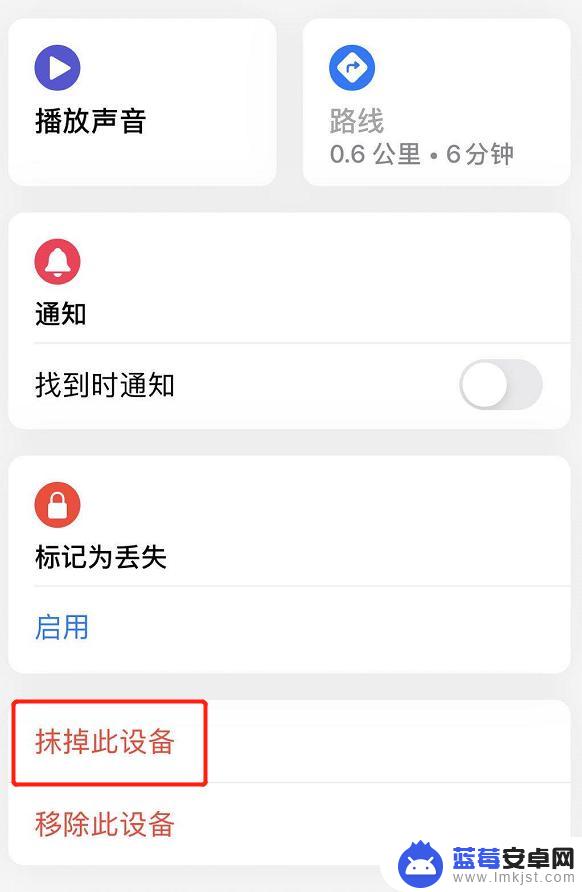
“已停用”或忘记密码的 iPhone 就会自动抹掉所有数据,解除已停用状态。
2.在 iCloud 官网上使用“查找”:
如果您身边没有其他的苹果设备,可以点此登录 iCloud 官网,点击网站中的“查找我的 iPhone”图标,如提示需要登录账户,请登录。
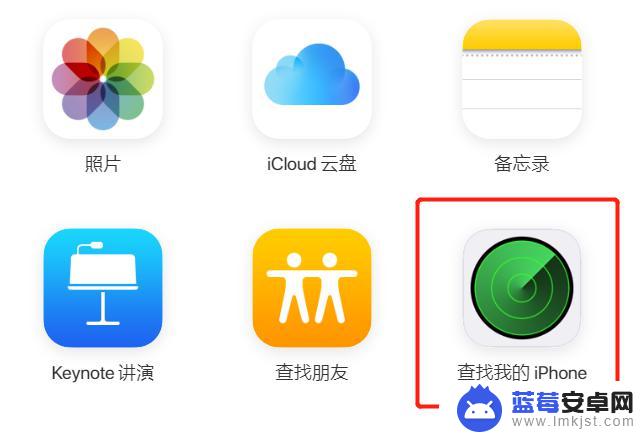
点击“所有设备”,然后选择已经停用的 iPhone,点击“抹掉此 iPhone”即可。
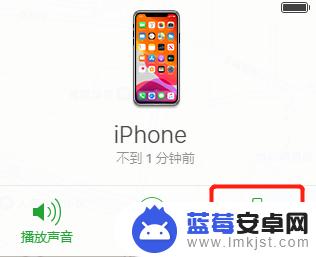
以上内容列出了苹果手机查找功能被停用的全部解决方法,如果您遇到了这种情况,按照小编的方法进行解决,希望能对您有所帮助。












